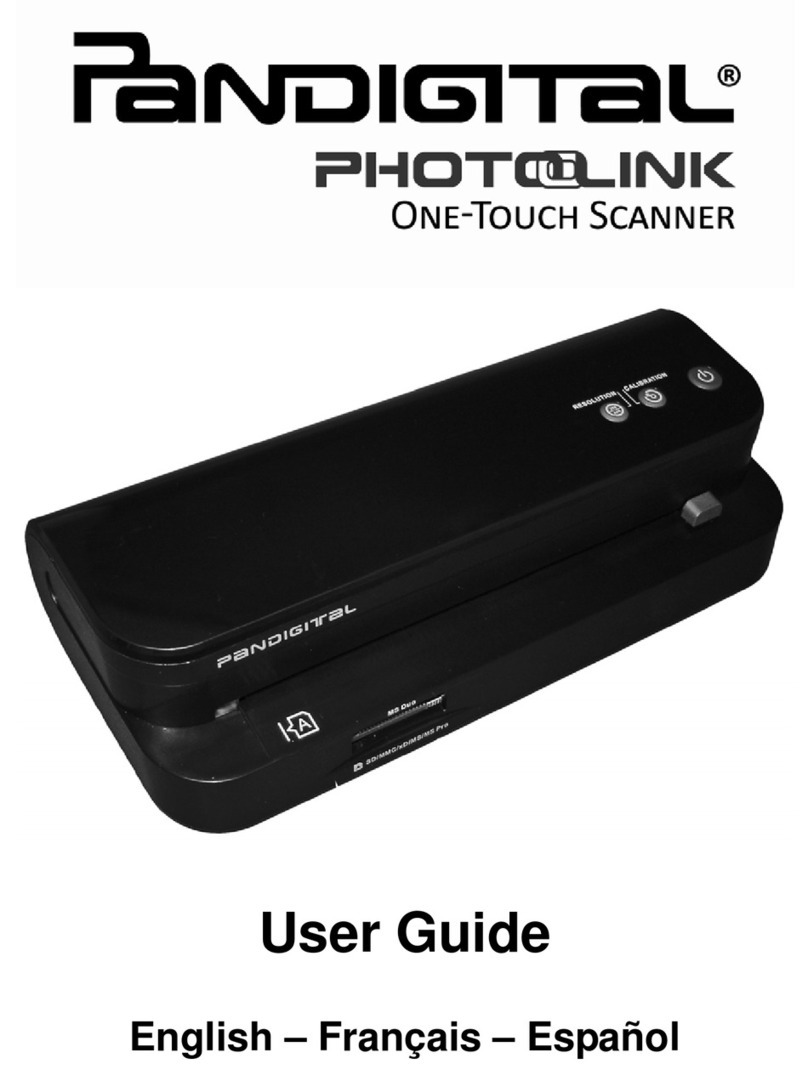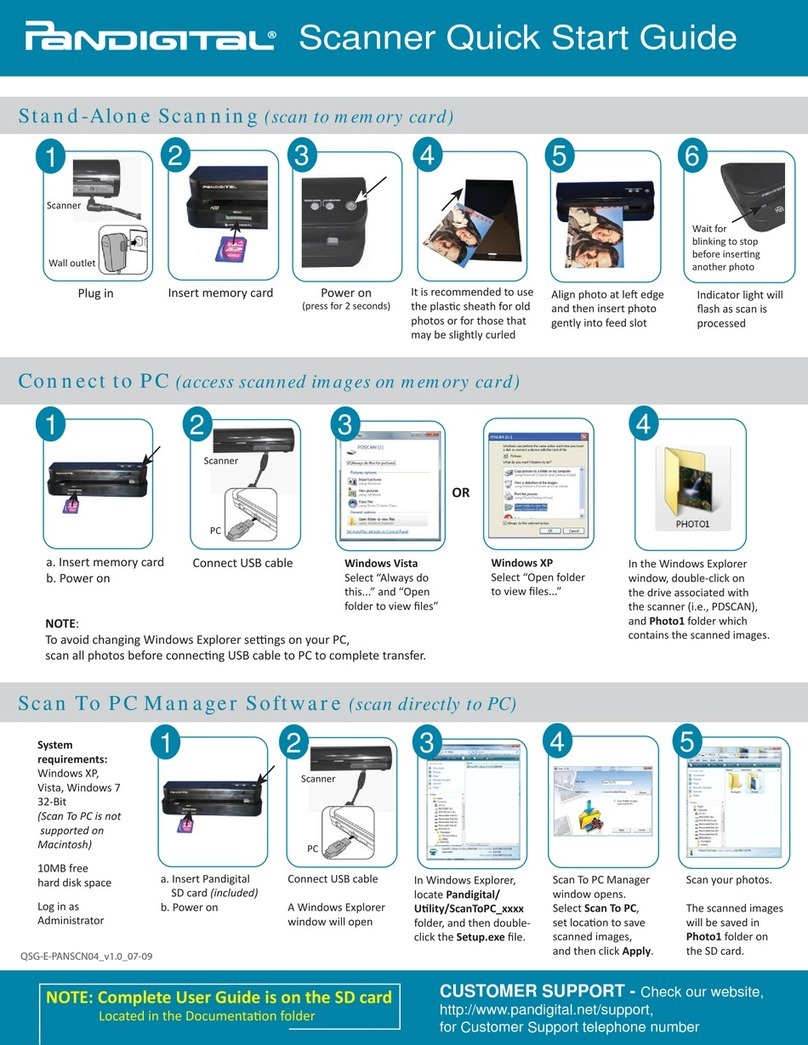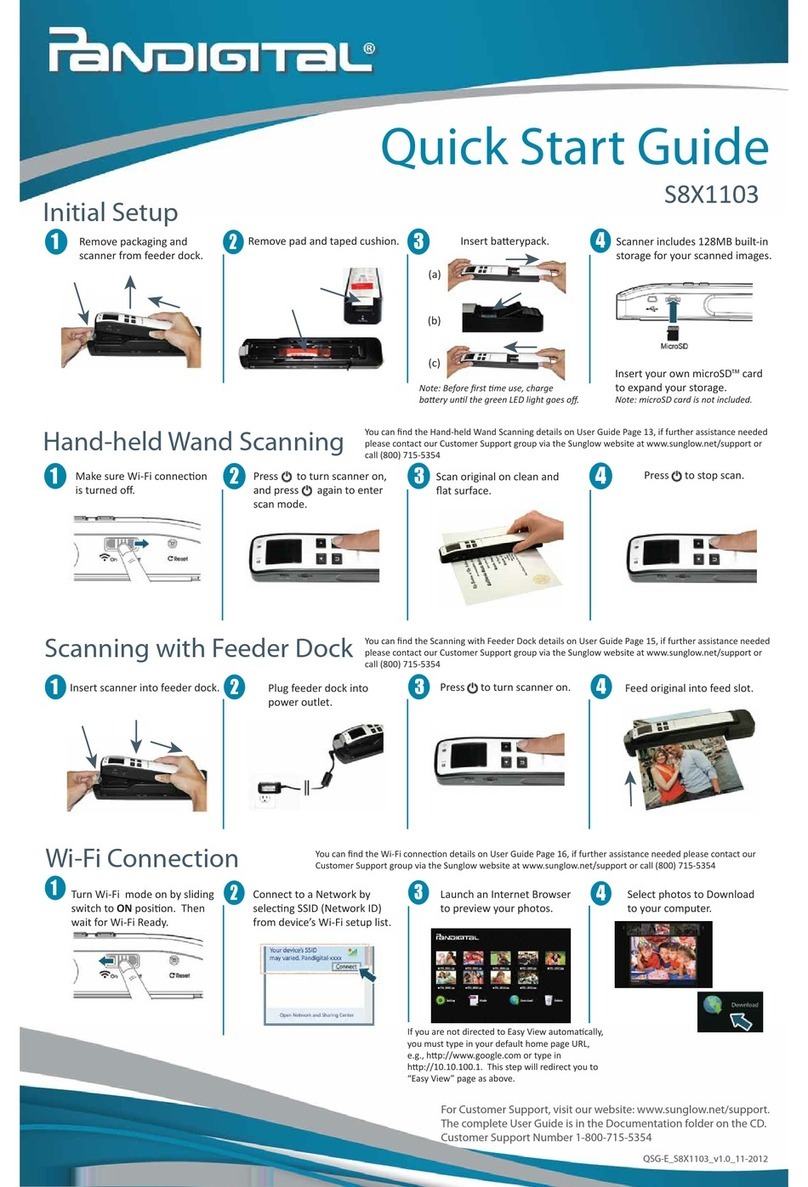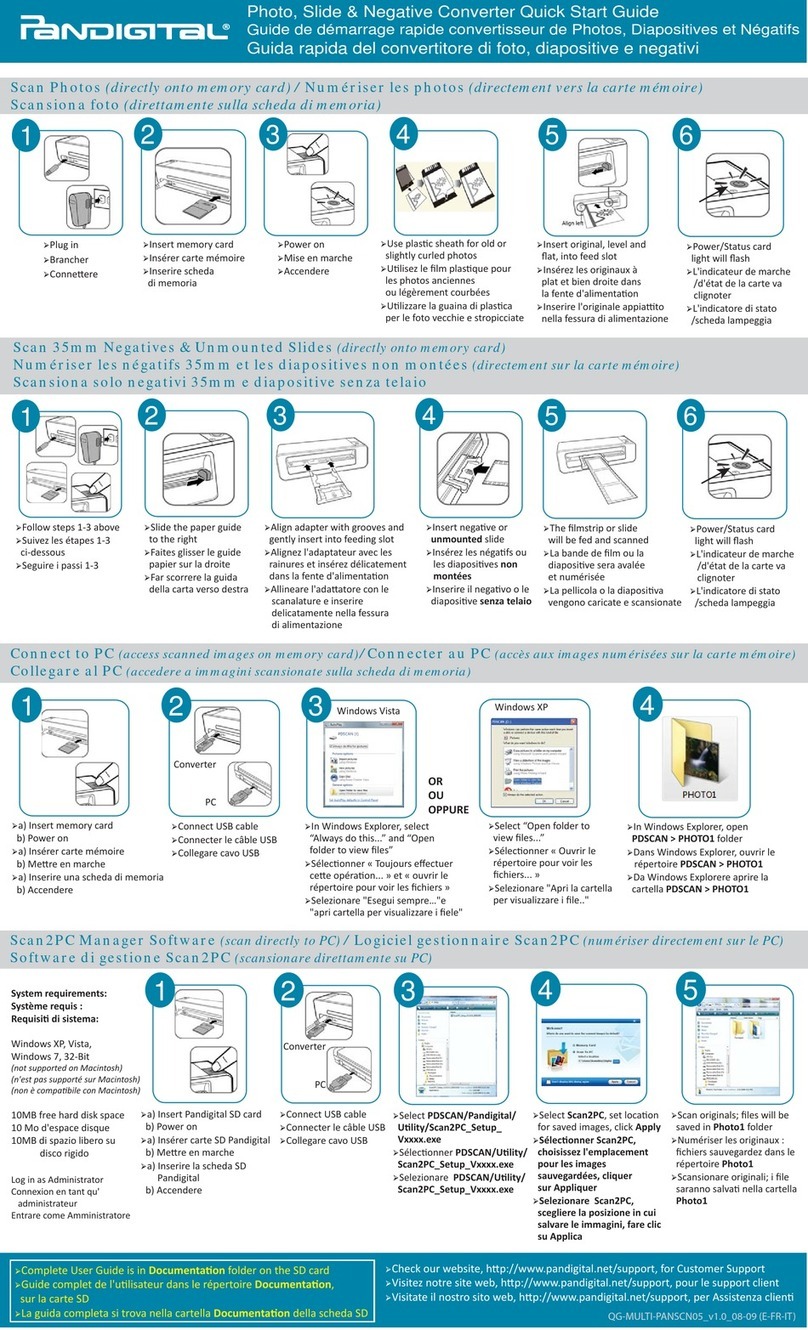Quick Start Guide / Guide de démarrage rapide
Guida rapida all'utilizzo
Scan2PC Manager Software (scan directly to PC) / Logiciel gestionnaire Scan2PC (numériser directement sur le PC)
Software di gestione Scan2PC (scansionare direttamente su PC)
¾Select PDSCAN/Pandigital/
Ulies/Scan2PC/
Scan2PC_Setup_Vxxxx.exe
¾Séleconner PDSCAN/
Pandigital/Ulies/
Scan2PC/Scan2PC_
Setup_Vxxxx.exe
¾Selezionare PDSCAN/
Pandigital/Ulies/
Scan2PC/Scan2PC_
Setup_Vxxxx.exe
¾Select Scan2PC/Mac, set
locaon for saved images,
click Apply
¾Séleconner Scan2PC/Mac,
choisissez l'emplacement
pour les images
sauvegardées, cliquer
sur Appliquer
¾Selezionare Scan2PC/Mac,
scegliere la posizione in cui
salvare le immagini, fare clic
su Applica
¾Scan originals; files will be
saved in PHOTO1 folder
¾Numériser les originaux :
fichiers sauvegardez dans le
répertoire PHOTO1
¾Scansionare originali; i file
saranno salvanella cartella
PHOTO1
QG-MULTI-PANSCN06_v1.0_11-09 (E-FR-IT)
Connect to PC (access scanned images on memory card)/Connecter au PC (accès aux images numérisées sur la carte mémoire)
Collegare al PC (accedere a immagini scansionate sulla scheda di memoria)
1 2 3
¾Insert memory card, Power on,
Connect USB cable
¾Insérer carte mémoire, Mere
en marche, Connecter le câble USB
¾Inserire una scheda di memoria,
Accendere, Collegare cavo USB
¾In Windows Explorer, select
“Always do this...” and “Open
folder to view files”
¾Séleconner « Toujours
effectuer cee opéraon... »
et « ouvrir le répertoire pour
voir les fichiers »
¾Selezionare "Esegui sempre…"
e "apri cartella per visualizzare
i fiele"
¾Select “Open folder to
view files...”
¾Séleconner « Ouvrir le
répertoire pour voir les
fichiers... »
¾Selezionare "Apri la cartella
per visualizzare i file.."
¾Open PDSCAN > PHOTO1
folder
¾Ouvrir le répertoire
PDSCAN > PHOTO1
¾Aprire la cartella
PDSCAN > PHOTO1
System requirements:
Système requis :
Requisidi sistema:
Windows XP, Vista,
Windows 7, 32-Bit
Mac OS 10.5, 10.6
10MB free hard disk space
10 Mo d'espace disque
10MB di spazio libero su
disco rigido
Log in as Administrator
Connexion en tant qu'
administrateur
Entrare come
Amministratore
24
Scan Photos (directly onto memory card) / Numériser les photos (directement vers la carte mémoire)
Scansiona foto (direttamente sulla scheda di memoria)
¾Insert original, level and
flat, into feed slot
¾Insérez les originaux à
plat et bien droite dans
la fente d'alimentaon
¾Inserire l'originale appiato
nella fessura di alimentazione
5
1
¾Plug in
¾Brancher
¾Conneere
¾Insert memory card
¾Insérer carte mémoire
¾Inserire scheda
di memoria
¾Power on
¾Mise en marche
¾Accendere
2 3 6
¾Power/Status card
light will flash
¾L'indicateur de marche
/d'état de la carte va
clignoter
¾L'indicatore di stato
/scheda lampeggia
3
¾Use plasc sheath for old or
slightly curled photos
¾Ulisez le film plasque pour
les photos anciennes
ou légèrement courbées
¾Ulizzare la guaina di plasca
per le foto vecchie e stropicciate
4
¾Check our website, hp://www.pandigital.net/support, for Customer Support
¾Visitez notre site web, hp://www.pandigital.net/support, pour le support client
¾Visitate il nostro sito web, hp://www.pandigital.net/support, per Assistenza clien
¾Complete User Guide is in Documentaon folder on the SD card
¾Guide complet de l'ulisateur dans le répertoire Documentaon,
sur la carte SD
¾La guida completa si trova nella cartella Documentaon della scheda SD
Windows Vista/7 Windows XP
1Windows
¾Open Finder, select PDSCAN>
Pandigital>Ulies>
Scan2Mac>Scan2Mac_Vxxx.zip>
Scan2Mac
¾Ouvrir le Finder, séleconner
PDSCAN>Pandigital>Ulies>
Scan2Mac>Scan2Mac_Vxxx.zip>
Scan2Mac
¾Apri la Finder, selezionare
PDSCAN>Pandigital>Ulies>
Scan2Mac>Scan2Mac_Vxxx.zip>
Scan2Mac
Macintosh
Macintosh
¾Insert memory card, Power on,
Connect USB cable
¾Insérer carte mémoire, Mere
en marche, Connecter le
câble USB
¾Inserire una scheda di memoria,
Accendere, Collegare cavo USB
¾Open Finder, select
PDSCAN volume
¾Ouvrir le Finder,
séleconner PDSCAN
volume
¾Apri la Finder,
selezionare PDSCAN
volume